Apple iOS 5: desactivar las notificaciones para que no se muestren en la pantalla de bloqueo
Una nueva característica útil en iOS 5 es sucapacidad de notificaciones. Pero tener datos confidenciales que se muestran en la pantalla de bloqueo de su dispositivo para que cualquiera pueda verlos no es lo que desea. Aquí se explica cómo deshabilitar las notificaciones.
Aquí hay un ejemplo de notificaciones de aplicaciones que se muestran en la pantalla de bloqueo. Cuando esté habilitado para mostrarse en la pantalla de bloqueo, cualquier persona que pase podrá ver sus notificaciones, incluso si creó un código de acceso.

Para desactivar la visualización de notificaciones en la pantalla de bloqueo, vaya a Configuración >> Notificaciones. Luego toque la aplicación que no desea mostrar. Aquí, estoy seleccionando Recordatorios.
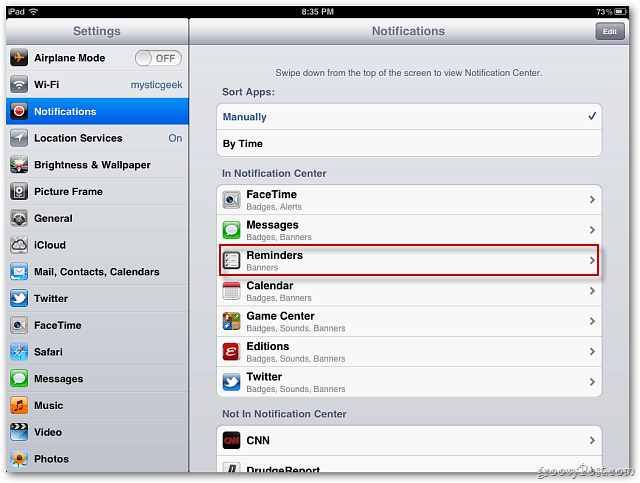
En la siguiente pantalla, toque Ver en pantalla de bloqueo para desactivarlo. Luego, toque Notificaciones en la parte superior para regresar.

Ahora, seleccione la próxima aplicación que no desea mostrar en la pantalla de bloqueo. Aquí, estoy seleccionando Correo.

Nuevamente, toque Ver en la pantalla de bloqueo para desactivarlo.

Haga esto para cada aplicación que no desee mostrar en la pantalla de bloqueo. El correo es lo más importante. Nadie necesita estar husmeando en su correo electrónico.
Aún podrá ver todo en el Centro de notificaciones después de iniciar sesión.
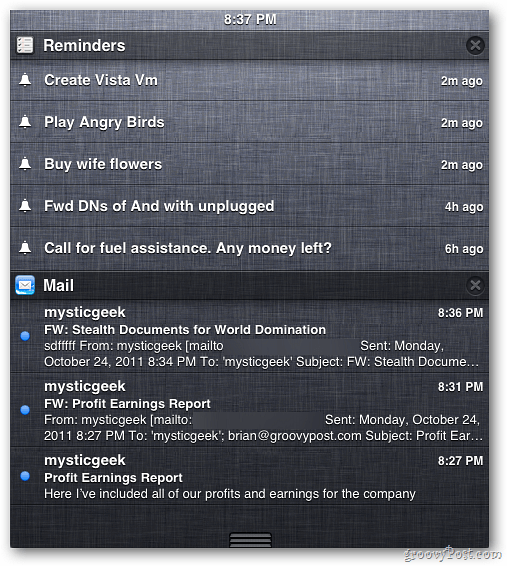
Cuando estás solo, es conveniente tener notificaciones en la pantalla de bloqueo. Si estás en la oficina, o cerca de mucha gente, desactivarlos mantiene tus datos privados.









![Deshabilitar las notificaciones de Firewall de Windows 7 [Sugerencia]](/images/howto/disable-windows-7-firewall-notifications-tip.jpg)


Deja un comentario